

|
Windows 8是美国微软开发的新一代操作系统,Windows 8共有4个发行版本,分别面向不同用户和设备。于2012年10月26日发布。微软在Windows 8操作系统上对界面做了相当大的调整。取消了经典主题以及Windows 7和Vista的Aero效果,加入了ModernUI,和Windows传统界面并存。同时Windows徽标大幅简化,以反映新的Modern UI风格。前身旗形标志转化成梯形。 电池,是成就一台笔记本便携性的关键。假如你安装Win8.1系统的联想本本连接上电源后,却没有显示电池正在充电,电池的电量一直无法达到100%。不用担心,小编为你一一排解。 推荐:Win8.1专业版下载 方法一、首先我们看看软件方面是如何解决的,这也是最容易让用户忽略的。 1、我们打开电源理管,通常win8.1系统右下角会有联想电源管理的图标,如果没有的话我们也可以从win8.1系统的电源管理处进入,点击电池按钮进入到电源管理; 2、然后切换到Lenovo 电源管理,系统会弹出联想电源管理系统。我们点击小齿轮按钮,也就是设置; 3、我们可以看到在电池管理中有一项最长续航时间,还有一项最长电池寿命,由下图我们可以看到“最长电池寿命”被选择,没错就是这个原因,当该项被选择时,电池启动保护模式,所以造成的电池不能充满,到60%就不充电了,如果你想让电池充满选择“最长续航时间”即可,然后确定。 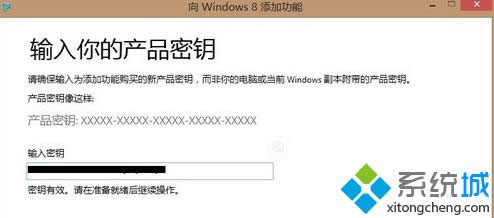
小贴示:联想电源管理版本不同,显示的条目也不一样,不过功能上是一样的。下面一图显示的就是“电池充满模式”和“电池养护模式” 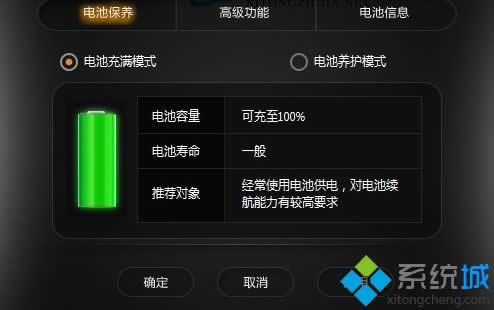
方法二、检查是否用原装充电器,或检查充电器电压/电流指标是否和笔记本匹配。 方法三、如果电池电量是0%,然后出现这样的提示,那么我们判断电池损坏,只能更换电池处理了。 这三种方法就是联想Win8.1系统电源已连接未充电的解决方法。同时,小编提示网友们排除故障时,不要太过急躁,一样样原因分析,最终定能找到问题所在。 Windows 8是对云计算、智能移动设备、自然人机交互等新技术新概念的全面融合,也是“三屏一云”战略的一个重要环节。Windows 8提供了一个跨越电脑、笔记本电脑、平板电脑和智能手机的统一平台。 |
温馨提示:喜欢本站的话,请收藏一下本站!